O código 43 pode ocorrer em todas as versões atuais do Microsoft Windows e impedir o uso de vários dispositivos, incluindo placas gráficas e discos rígidos externos. O código 43 costuma ser o culpado pela mensagem de erro “O Windows parou este dispositivo”.
Neste artigo, veremos por que o código 43 ocorre e como corrigi-lo caso isso aconteça com você. Listamos as correções em ordem de facilidade e probabilidade de resolverem o problema, então tente as correções em ordem.
O que causa o código 43 no Windows?
Existem várias causas para o código 43. Isso pode significar que seu dispositivo tem um problema de hardware ou um erro de driver ou software faz com que o Windows não o reconheça.
O código 43 pode ocorrer com qualquer dispositivo de hardware visível no Gerenciador de Dispositivos, embora isso aconteça mais comumente com placas de vídeo e dispositivos USB (como periféricos e discos rígidos externos).
Como verificar o código 43?
Se você receber a mensagem “O Windows interrompeu este dispositivo porque relatou problemas”, a primeira coisa que você deve fazer é certificar-se de que é o código 43 que está causando o problema no seu dispositivo.

Observação: O Gerenciador de Dispositivos pode destacar o dispositivo que está causando o erro com um ponto de exclamação. Caso contrário, provavelmente está em adaptadores de vídeo ou controladores Universal Serial Bus.
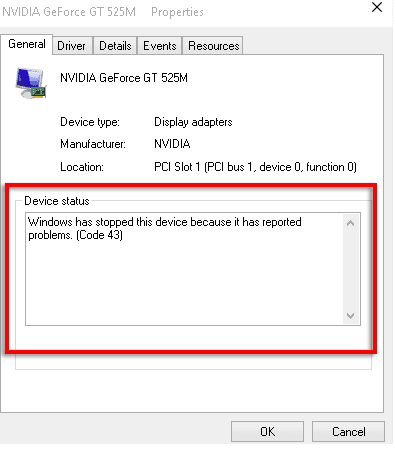
Se a falha for do código 43, prossiga para as seguintes correções. Se for outro erro, tente dar uma olhada em outros artigos de solução de problemas.
Como corrigir o código 43
Tente seguir as correções listadas na ordem abaixo. Começamos com as soluções que funcionam com mais frequência, antes de entrarmos nas soluções menos comuns..
Reinicie seu computador
O primeiro passo em caso de qualquer erro é reiniciar o computador.
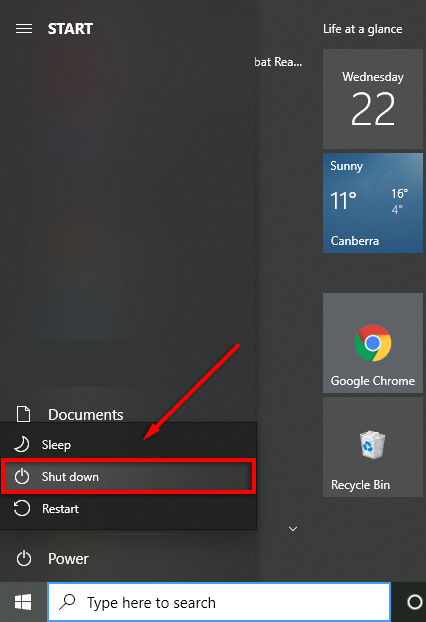
Vários usuários relatam que desligar o computador resolveu o problema em vez de reiniciá-lo.
Verifique se o dispositivo está com defeito
Tente conectar seu dispositivo a um segundo computador, se possível. Se o dispositivo funcionar, você sabe que é um problema com o computador original e pode descartar qualquer falha de hardware. Isso significa que provavelmente é um problema de software. Se o dispositivo não funcionar, você pode ter uma falha de hardware em suas mãos.
Além disso, verifique se um cabo diferente resolve o problema (se aplicável ao seu dispositivo). Às vezes, um cabo pode ser danificado e impedir que o Windows reconheça ou interaja com os dispositivos.
Você também deve tentar conectá-lo através de uma porta diferente para verificar se a porta está com defeito. Por exemplo, alguns dispositivos USB podem exigir uma porta alimentada – portanto, certifique-se de que não seja esse o caso. Se for A porta USB está com defeito, você poderá corrigi-lo.
Ejete corretamente seu dispositivo em um computador separado
Se a falha for em um dispositivo como um disco rígido externo, tente conectá-lo e ejetá-lo corretamente em um segundo computador. Você precisa de um segundo computador para executar esta etapa.
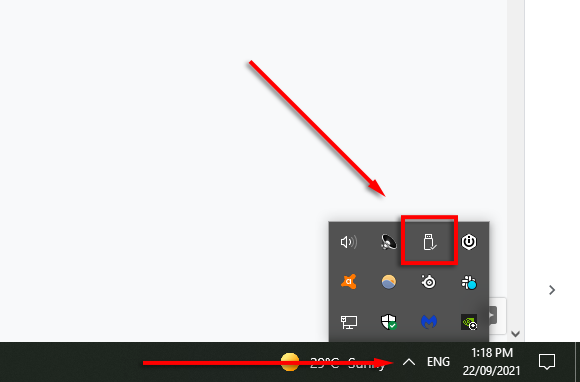
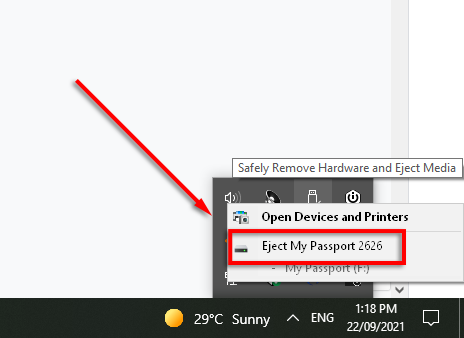
Restauração do sistema
Às vezes, novos drivers ou alterações em configurações específicas podem causar o erro do código 43. Tente reverter essas configurações manualmente. Se você não tiver certeza sobre as alterações, tente realizar uma restauração do sistema..
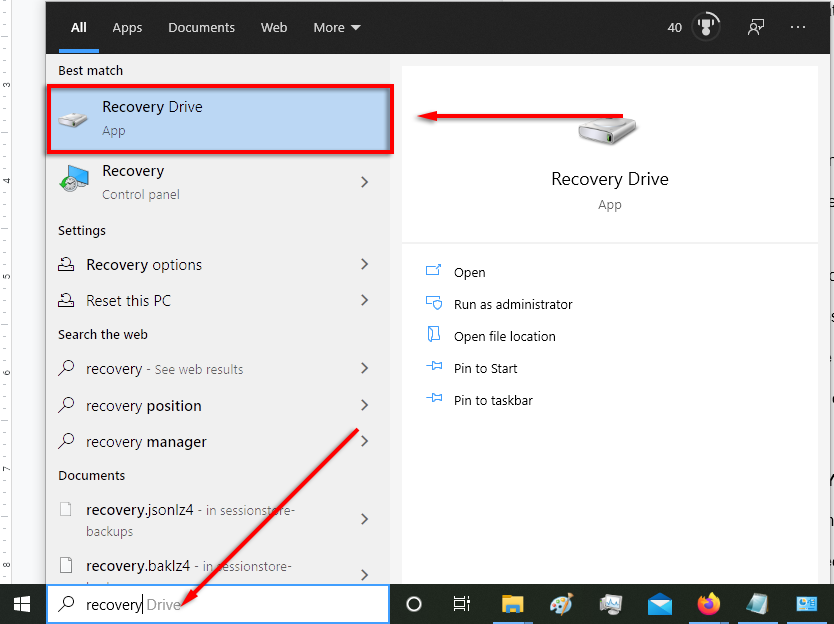
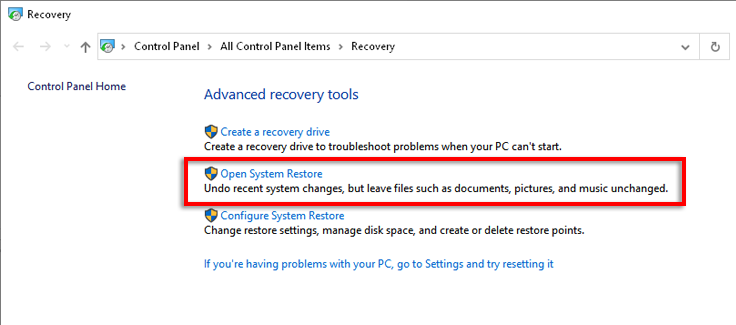

Observação: você deve ter proteção do sistema ativada para poder acessar os pontos de restauração do sistema.
Desative e reative seu dispositivo
Reativar seu dispositivo pode atualizá-lo o suficiente para corrigir o problema do Código 43.

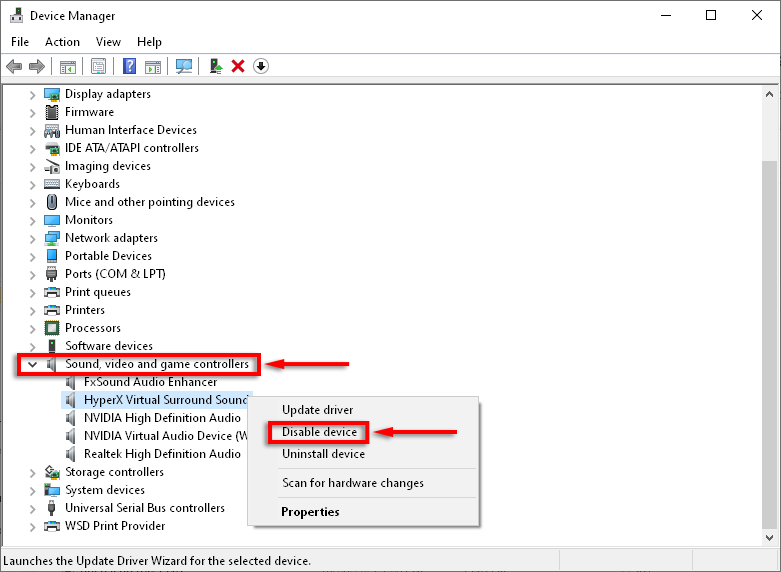
Atualizar, reinstalar ou reverter drivers de dispositivo
Se desativar e reativar não funcionou, é hora de verificar e atualizar os drivers.
Para atualizar seus drivers:
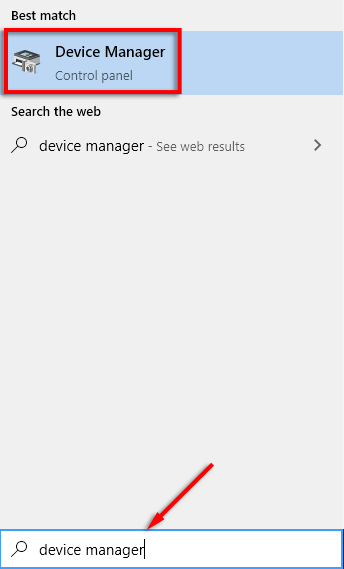
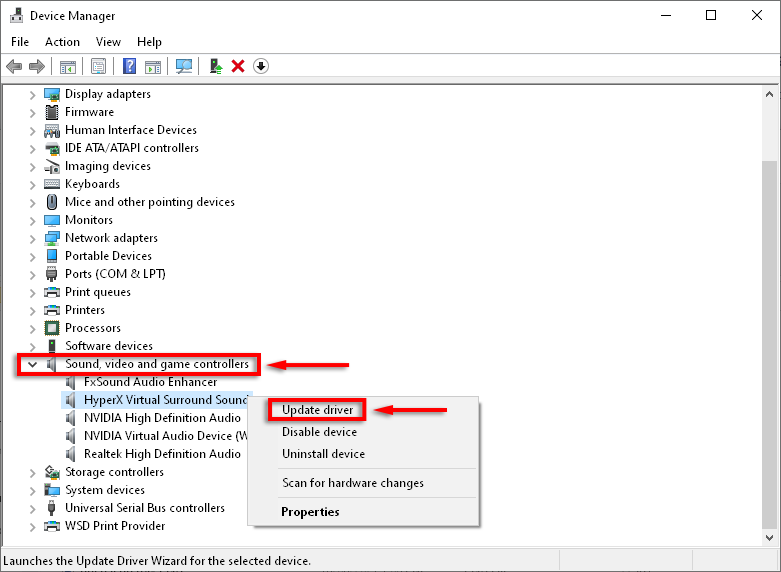
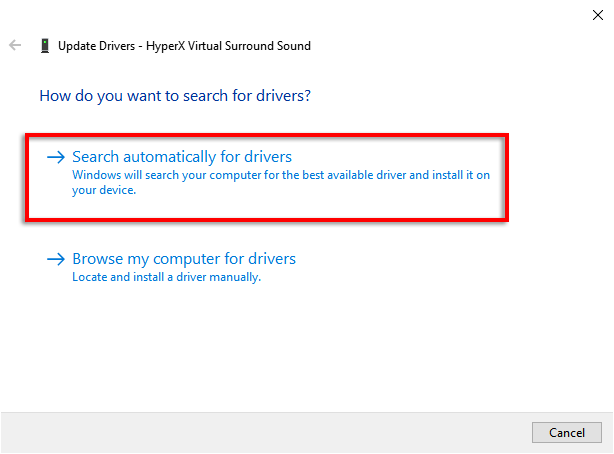
Se isso não funcionar, você pode reverter os drivers atualizar para uma versão anterior e ver se isso resolve o problema.
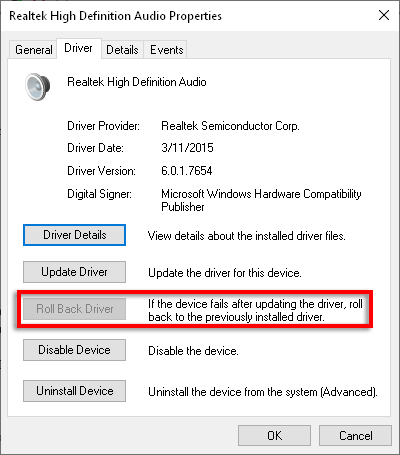
Observação : esta opção pode não estar presente e, nesse caso, talvez seja necessário desinstalar e reinstalar os drivers manualmente.
Atualizar janelas
Para verificar se o seu PC está atualizado, siga estas etapas:
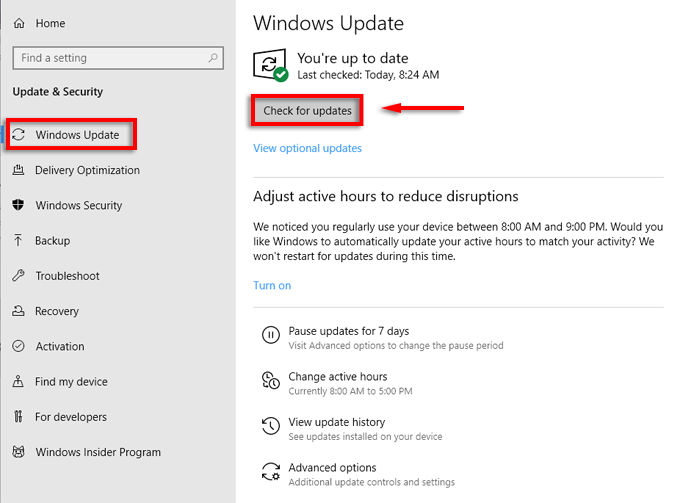
Gerenciamento de energia
Alguns usuários relatam que o recurso de economia de energia do laptop é responsável por causar o erro do código 43. Para ver se é esse o caso, tente desativá-lo nas configurações do seu laptop da seguinte maneira.
Para dispositivos USB:
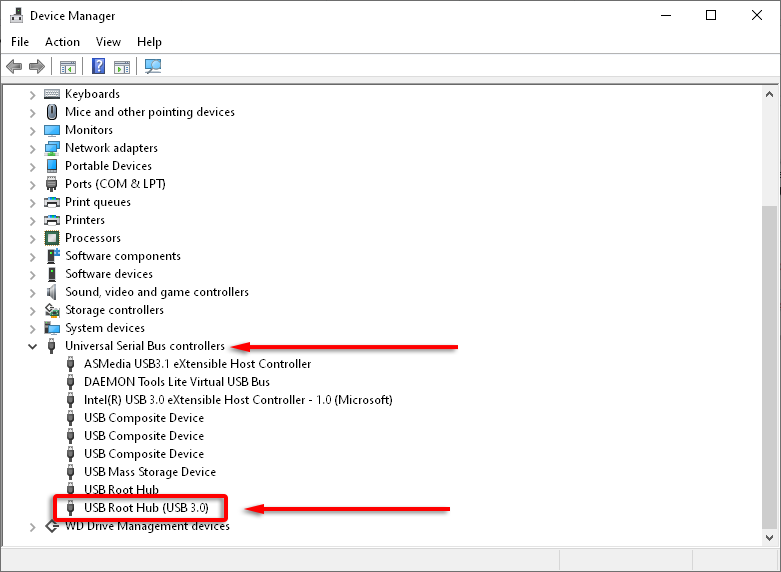

Para modo de economia de energia geral:
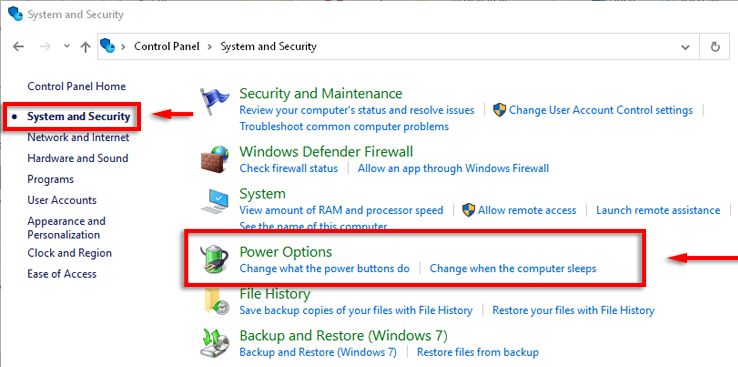

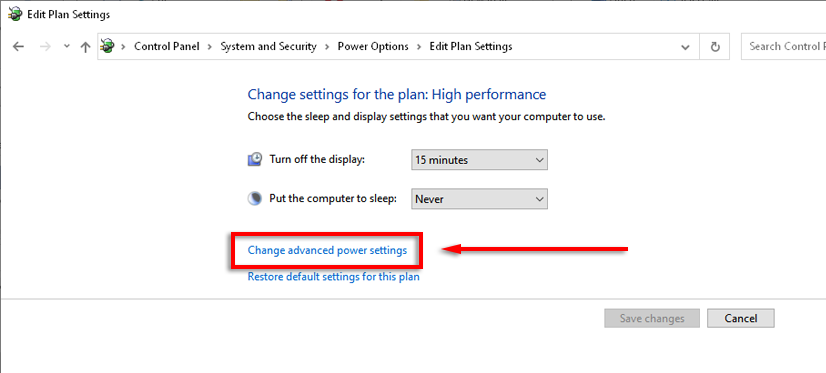

Atualizar BIOS
Finalmente, e a causa menos provável é o BIOS. Um BIOS desatualizado pode estar causando o código de erro 43. No entanto, é improvável e atualizar o BIOS é potencialmente arriscado. Primeiro, verifique se você tem a versão mais recente do BIOS e depois decida se deseja atualizá-lo.
De volta ao trabalho
Se você seguiu todas essas etapas, seu dispositivo deverá estar instalado e funcionando novamente. Caso contrário, você provavelmente está lidando com uma falha de hardware e pode precisar considerar a substituição do seu dispositivo. Esperamos que ainda esteja na garantia!
Informe-nos abaixo se alguma de nossas correções funcionou para você.
.